faststone image viewer是一款免费的图像浏览、转换及编辑工具。尽管其体积小巧,却支持几乎所有主流图形格式,并且凭借直观的布局与操作命令,让所有用户都能轻松上手。
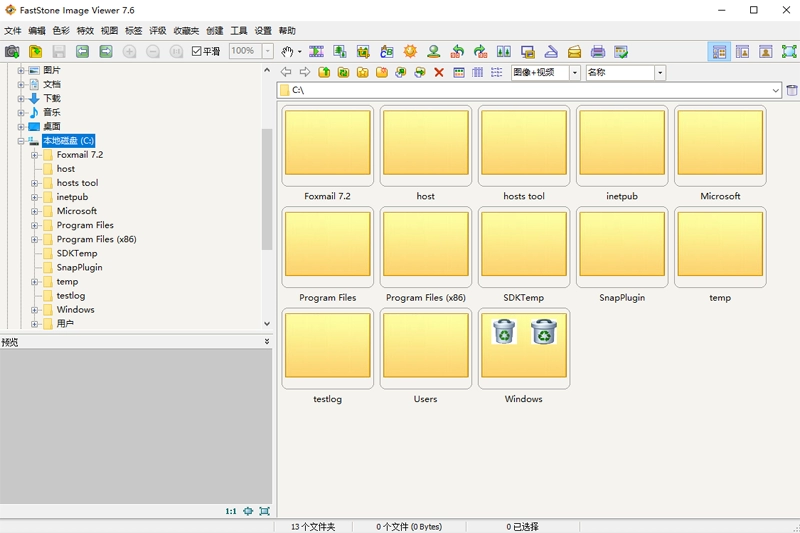
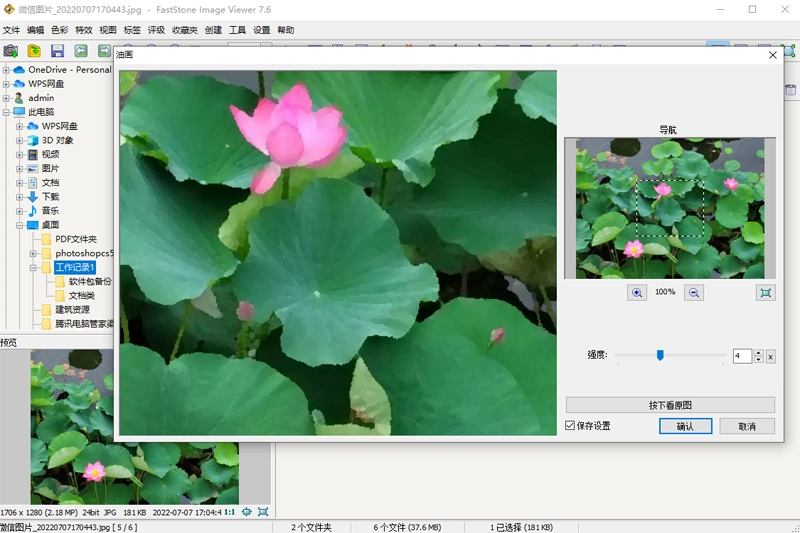
似曾相识的操作界面
打开faststone image viewer,其操作界面与acdsee极为相似。左上方为文件树状目录窗口,左下方是图片预览窗口,右侧则是当前文件夹内容窗口。如此设计,能够让用户快速切换目录,实现高效的图片浏览(如图1)。
acdsee的图片收藏夹功能,避免了用户在重复打开文件夹上浪费时间,faststone image viewer同样提供了这一实用功能。用户只需点击“favorites - add to favorites”,即可将当前目录添加至收藏夹。
精益求精的幻灯演示
在商务应用场景中,常常需要对产品图片进行幻灯演示,因此看图软件的幻灯演示功能不可或缺。相较于acdsee的幻灯演示功能,faststone image viewer毫不逊色。
当用户需要对产品图片进行演示时,只需进入相应文件夹,然后点击“view - slideshow”命令。在弹出的“slideshow option”(幻灯演示选项)窗口中,用户可以设置“slide size”(幻灯尺寸,即屏幕分辨率)、“auto play”(自动播放的时间间隔)、“random”(随机播放)、“loop”(循环播放)、“stretch small images”(将小于设定分辨率的图片放大演示)、“smooth image rendering”(平滑图片渲染)、“show text”(显示文字)等选项,还能设置156种转场效果。值得一提的是,faststone image viewer支持设置动听的音乐进行幻灯演示(勾选music选项即可开始设置,支持的音乐格式包括.mp3、.mid、.wma、.wav等),而目前acdsee在这方面的功能相对薄弱。设置完成后,点击“play”按钮即可开启幻灯演示。
独当一面的图片编辑
若要对图片进行专业编辑处理,photoshop无疑是首选。但对于日常图片处理而言,使用faststone image viewer的编辑功能已足够。通过该软件,用户可以便捷地对图片进行“canvas size”(图像尺寸调节)、“rotate left & rotate right”(左右旋转)、“flip horizontally”(水平翻转)、“flip vertically”(垂直翻转)、“rotate by any degree”(自由旋转)、“text board”(添加文字)、“crop board”(裁切)、“brightness contrast gamma”(对比度、亮度的伽玛调节)、“set dpi”(设置图片分辨率)、“rgb level”(rgb水平)、“change color depth”(改变色深)等常见编辑操作。此外,其内置的滤镜也颇具亮点。
faststone image viewer内置了94个相框,为摄影爱好者提供了极大便利。用户可选中图片,然后点击“tools - wallpaper anywhere”命令,在弹出的窗口中选择相框后,点击“save as file”按钮即可(如图)。实际上,这是借助了faststone image viewer的桌面图片功能。
与acdsee的图片编辑功能相比,faststone image viewer显然更具优势。
倍感体贴的图片批处理
在拍摄或扫描大量图片后,通常需要进行诸如重命名、图片格式转换等重复性操作。faststone image viewer 的批处理功能能够简化这些操作,避免繁琐流程,为用户带来贴心体验。其使用方法如下:
首先,点击“tools - batch convert/rename”命令,在弹出的窗口中设置“source”(源文件夹)。随后,将待处理的图片拖入左侧的“input list”(输入列表)。接着,设置“output format”(输出格式,例如 *.bmp),并在“output folder”中指定目标文件夹。若需要对图片进行编辑,可点击“advanced options”(高级选项),在弹出的窗口中进行相关设置,可对图像执行裁切、调节色深、添加水印、添加边框、旋转等常规操作。
本文转载自互联网,如有侵权,联系删除
有心就好!——文章设置里上传